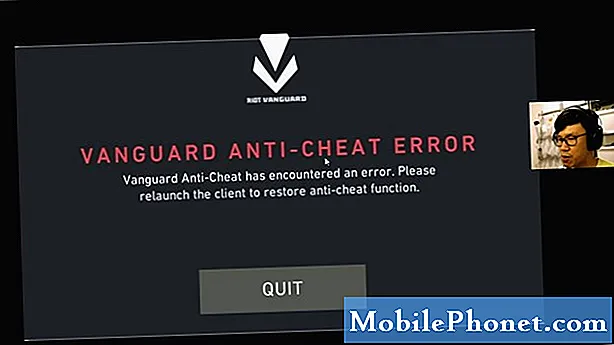Turinys
Ne visas „Youtube“ turinys yra prieinamas visiems žiūrovams visame pasaulyje. Kai kuriuos vaizdo įrašus „Youtube“ gali užblokuoti konkrečioje šalyje, arba vyriausybė gali tyčia visiškai užblokuoti „YouTube“, pavyzdžiui, Kinijoje. Kai kuriais atvejais įkėlėjas gali nuspręsti savo vaizdo įrašą rodyti tik tam tikroje šalyje. Jei norite žiūrėti užblokuotą „YouTube“ vaizdo įrašą savo šalyje, galite tai padaryti naudodami greitą ir saugų VPN, pvz., „IPVanish“. Mes parodysime, kaip tai daroma, šioje pamokoje.
Iš pirmo žvilgsnio: mūsų mėgstamos VPT paslaugos
- „ExpressVPN“ Mūsų populiariausias pasirinkimas
- „NordVPN“
| Produktas | Prekės ženklas | vardas | Kaina |
|---|---|---|---|
 | „ExpressVPN“ | „ExpressVPN“ | Tikrinti kainą |
 | „NordVPN“ | „NordVPN“ | Tikrinti kainą |
* Jei perkate naudodamiesi nuorodomis mūsų svetainėje, galime uždirbti filialų komisinius. Norėdami gauti daugiau informacijos, apsilankykite mūsų privatumo politikos puslapyje.
Kaip žiūrėti užblokuotus „YouTube“ vaizdo įrašus naudojant „IPVanish VPN“ kaip atblokuoti „YouTube“
Daugumą „YouTube“ vaizdo įrašų gali žiūrėti šimtai milijonų žiūrovų visame pasaulyje. Tačiau jei gaunate klaidą, kuri sako, kad turinys jums nepasiekiamas, turite jį apeiti naudodami VPN. Sužinokite, ką turite padaryti, kad galėtumėte žiūrėti užblokuotą „YouTube“ turinį naudodami „IPVanish“.
- Jei neturite „IPVanish VPN“ prenumeratos, apsilankykite pagrindinėje jų svetainėje ir gaukite norimą sandorį naudodami žiniatinklio naršyklę savo įrenginyje.
- „IPVanish“ suteiks jums 7 dienų pinigų grąžinimo garantiją, jei paliesite Pradėk dabar mygtuką.
- Pasirinkite savo planą ir sukurkite savo sąskaitą.
- Vėliau pasirinkite norimą mokėjimo metodą.
- Sukūrę „IPVanish“ paskyrą, atidarykite „Google Play“ parduotuvė programa.
- Paieškos laukelyje įveskite „IPvanish.”
- Ieškoti IPVanish VPN: greičiausias VPN.
- Paspausti Diegti.
- Palaukite, kol įrenginys baigs atsisiųsti ir įdiegti „IPVanish VPN“.
- Prisijungti į programą įvesdami savo „IPVanish“ kredencialus (el. pašto vartotojo vardą ir slaptažodį).
- Jei nesate susipažinę su VPN, turėtumėte paliesti Pradėkite pamoką. Priešingu atveju tiesiog pataikykite Praleisti.
- Kadangi norite atblokuoti „YouTube“, pirmiausia įsitikinkite, kad sukonfigūravote „IPVanish“ programą. Paspausti Šalis ir pasirinkite šalį, kurioje leidžiamas „YouTube“ vaizdo įrašas. Pavyzdžiui, jei „Youtube“ vaizdo įrašą galima rasti Vokietijoje, būtinai pažymėkite Vokietiją dalyje Šalis.
- Pagal Miestas, tu gali išeiti Geriausias galimas kaip yra, arba galite rankiniu būdu pasirinkti norimą miestą. Miestą galite pasirinkti rankiniu būdu, jei numatytąjį pasirinkimą blokuoja „Youtube“.
- Pagal Serveris, galite toliau tiksliai sureguliuoti norimą serverį, pasirinkdami žemiausią ms vienetas (skirtuke „Ping“). Kuo mažesnė ms, tuo geriau.
- Grįžkite į ankstesnį meniu ir palieskite Prisijungti.
- Sveikiname! Dabar galite žiūrėti užblokuotą „YouTube“ vaizdo įrašą naudodami „IPVanish“.
Kaip įdiegti „IPVanish VPN“ naudojant APK
Jei negalite pasiekti „Google Play“ parduotuvės, galite naudoti programos APK. Turite įsitikinti, kad įgalintas „Android“ įrenginys Įdiekite nežinomas programas funkcija.
Atminkite, kad blogi APK failai gali rimtai pakenkti jūsų įrenginiui ar duomenims arba juos pažeisti. Gaukite „IPVanish VPN“ APK tik iš čia pateikiamos nuorodos.
Norėdami įgalinti Įdiekite nežinomas programas funkcija:
- Atviras Nustatymai programa.
- Palieskite Biometrija ir saugumas.
- Palieskite Įdiekite nežinomas programas.
- Pasirinkite naršyklės programą (pvz., „Google Chrome“), kurią naudosite norėdami pasiekti APK failą.
- Perjungti Leisti iš šio šaltinio į.
Paruošę „Android“ atsisiųsti APK, atlikite šiuos veiksmus:
- Jei neturite „IPVanish VPN“ prenumeratos, apsilankykite pagrindinėje jų svetainėje ir gaukite norimą sandorį naudodami žiniatinklio naršyklę savo įrenginyje.
- Naršyklėje atidarykite kitą skirtuką ir eikite į šią nuorodą.
- Paspausti Tiesioginis APK atsisiuntimas mygtuką.
- Palaukite, kol jūsų naršyklė atsisiųs APK failą.
- Atidarykite atsisiųstą APK.
- Paspausti Diegti.
- Palieskite Atviras.
- Prisijungti į programą įvesdami savo „IPVanish“ kredencialus (el. pašto vartotojo vardą ir slaptažodį).
- Jei nesate susipažinę su VPN, turėtumėte paliesti Pradėkite pamoką. Priešingu atveju tiesiog pataikykite Praleisti.
- Kadangi norite atblokuoti „YouTube“, pirmiausia įsitikinkite, kad sukonfigūravote „IPVanish“ programą. Paspausti Šalis ir pasirinkite šalį, kurioje leidžiamas „YouTube“ vaizdo įrašas. Pavyzdžiui, jei „Youtube“ vaizdo įrašą galima rasti Vokietijoje, būtinai pažymėkite Vokietiją dalyje Šalis.
- Pagal Miestas, tu gali išeiti Geriausias galimas kaip yra, arba galite rankiniu būdu pasirinkti norimą miestą. Miestą galite pasirinkti rankiniu būdu, jei numatytąjį pasirinkimą blokuoja „Youtube“.
- Pagal Serveris, galite toliau tiksliai sureguliuoti norimą serverį, pasirinkdami žemiausią ms vienetas (skirtuke „Ping“). Kuo mažesnė ms, tuo geriau.
- Grįžkite į ankstesnį meniu ir palieskite Prisijungti.
- Sveikiname! Dabar galite žiūrėti užblokuotą „YouTube“ vaizdo įrašą naudodami „IPVanish“.
| Produktas | Prekės ženklas | vardas | Kaina |
|---|---|---|---|
 | „ExpressVPN“ | „ExpressVPN“ | Tikrinti kainą |
 | „NordVPN“ | „NordVPN“ | Tikrinti kainą |
* Jei perkate naudodamiesi nuorodomis mūsų svetainėje, galime uždirbti filialų komisinius. Norėdami gauti daugiau informacijos, apsilankykite mūsų privatumo politikos puslapyje.
Mes gausime pardavimo komisinius, jei perkate prekes naudodamiesi mūsų nuorodomis. Sužinokite daugiau.